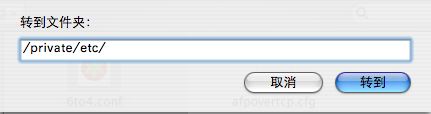Mac中直接打开隐藏的文件或文件夹
http://hi.baidu.com/54827158/blog/item/520a7c4669ebd8009313c606.html
http://www.dengor.com/archives/213.html
http://www.dengor.com/archives/477.html
发现mac上面对隐藏文件夹的操作不像在windows里面那么容易,找了下解决方案,几个方案如下:
Mac OS X中有很多系统隐藏的信息文件, 一般在Finder中都是看不到,也修改不了的.
但通过在"终端"中输入命令, 就可以在Finder中显示出来:
defaults write com.apple.finder AppleShowAllFiles TRUE
killall Finder
其实就是修改系统的一个设置, 再重启Finder
同样的道理可以让Finder不显示隐藏文件:
defaults write com.apple.finder AppleShowAllFiles FALSE
killall Finder
其实是可以的, 有一种简单的办法, 可以直接打开隐藏的文件和文件夹.
在Finder菜单中, 选择"转到" 再选择其中的"转到文件夹"
会打开一个对话, 可以直接输入你要打开文件夹的路径. 如图:
自己在网上搜了很多,结果发现在Mac下有很多方法可以隐藏。不过我最终选择了一个最最简单的方法。
1.打开终端(不要说你不知道终端在哪噢,打开“应用程序”-->“实用工具”,下面有终端)
2.输入: chflags hidden 文件路径
同理,要取消隐藏,就输入 chflags nohidden 文件路径
PS:通常在文件夹后面加个*号,就会隐藏该文件夹下所有的文件,但是文件夹本身不会隐藏。
例如:如果输入 chflags hidden Movies/1/* ,那么就会把1文件夹下的所有内容隐藏,但是1文件夹本身不会隐藏